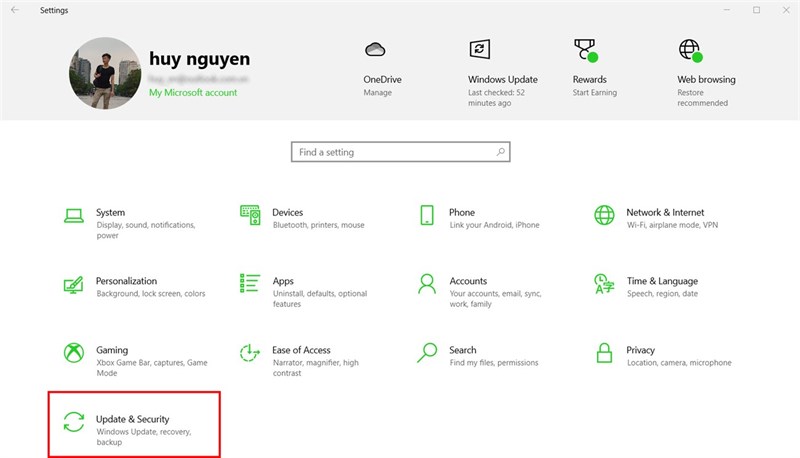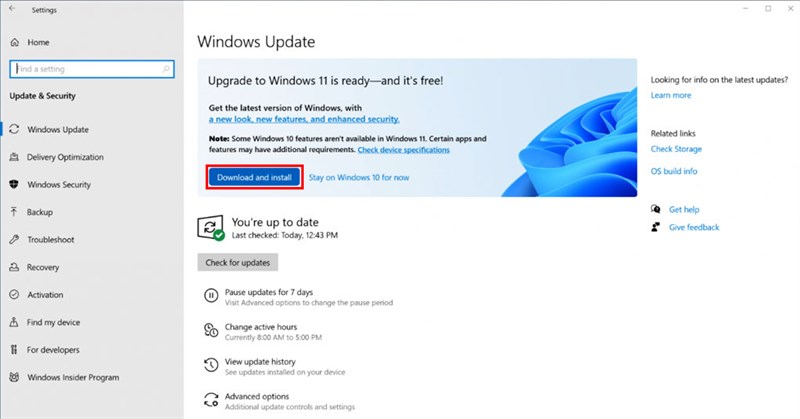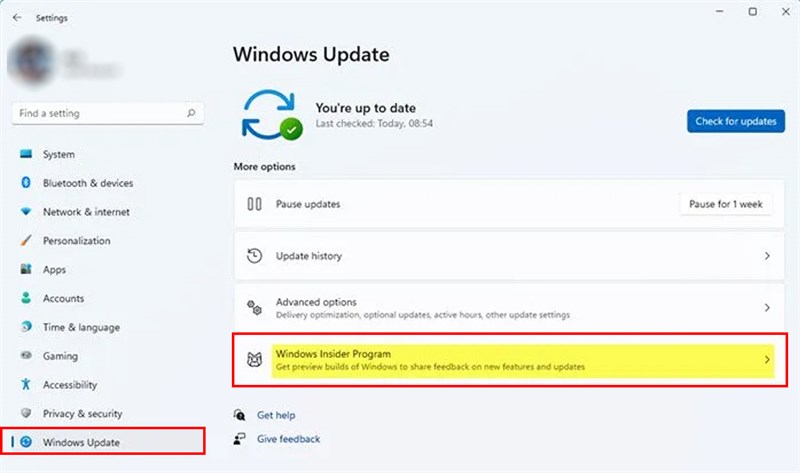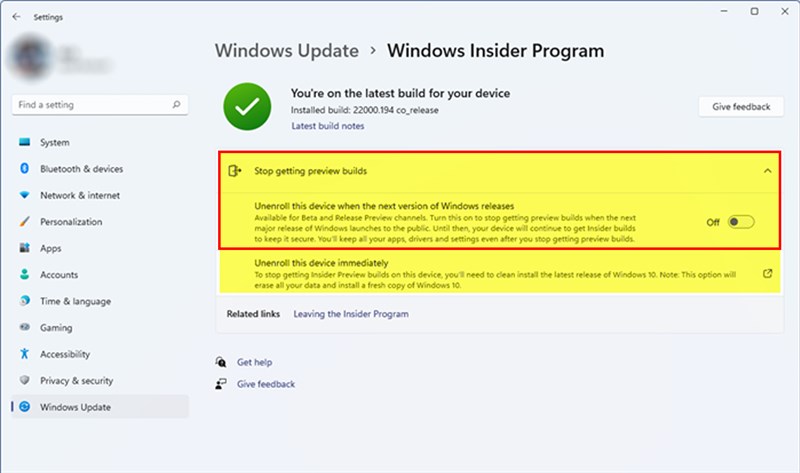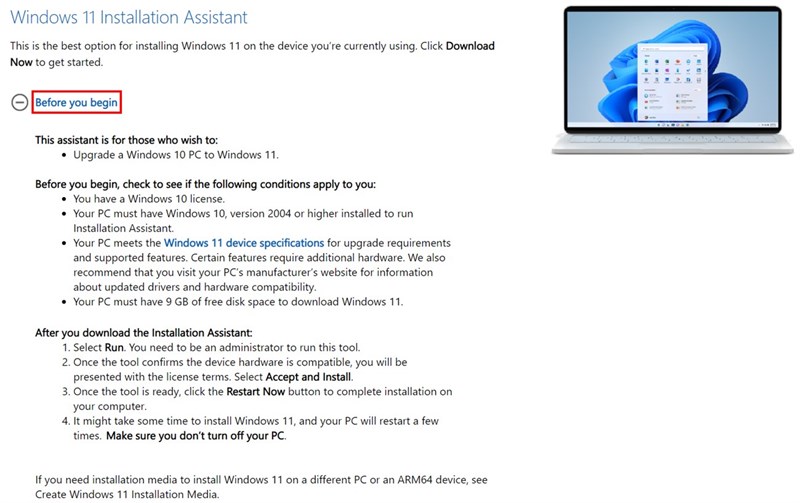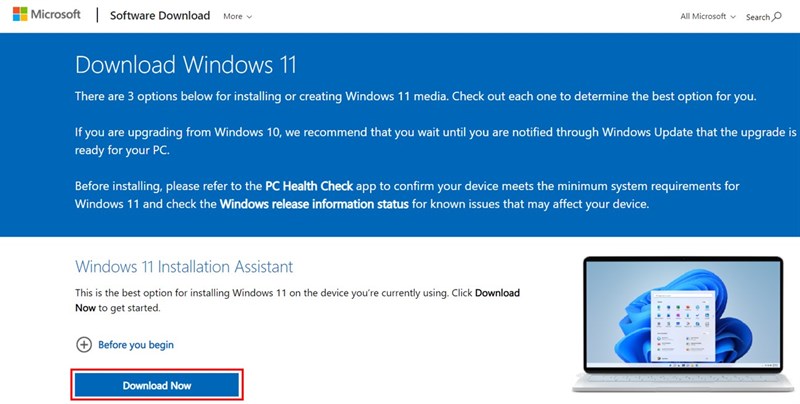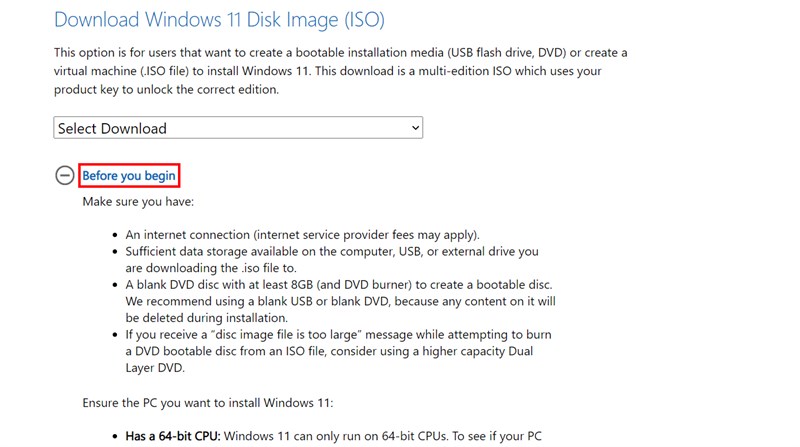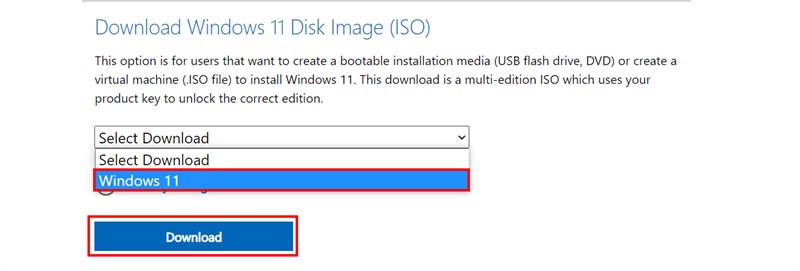Hướng dẫn nâng cấp lên Windows 11 chính thức: Chi tiết và an toàn nhất
Windows 11 không chỉ là một bản cập nhật hệ điều hành — mà là bước tiến lớn nhất của Microsoft trong gần một thập kỷ qua. Với giao diện tối giản, hiệu năng vượt trội và hệ sinh thái AI tích hợp, Windows 11 định hình lại trải nghiệm máy tính cá nhân theo hướng hiện đại, mượt mà và thông minh hơn bao giờ hết.
Tin vui là, Microsoft cho phép người dùng nâng cấp lên Windows 11 hoàn toàn miễn phí và an toàn. Trong bài viết này, Đăng Vũ Surface sẽ hướng dẫn bạn từng bước chi tiết để cập nhật lên Windows 11 chính thức, cùng các lựa chọn nâng cấp phù hợp cho từng trường hợp cụ thể.
Kiểm tra xem máy của bạn có đủ điều kiện nâng cấp không
Không phải tất cả các thiết bị Windows 10 đều tương thích với Windows 11. Để kiểm tra nhanh, Microsoft cung cấp công cụ chính chủ PC Health Check.
Sau khi tải về, chỉ cần mở ứng dụng, nhấn “Check now”, bạn sẽ biết ngay máy tính của mình có đạt tiêu chuẩn phần cứng của Windows 11 hay không (TPM 2.0, Secure Boot, CPU thế hệ hỗ trợ…).
Tải PC Health Check tại đây: Microsoft.com/Windows11-Compatibility
Xem thêm: PC Health Check là gì? Hướng dẫn tải và sử dụng chi tiết 2025
Các cách nâng cấp lên Windows 11 chính thức
Cách 1: Nâng cấp Windows 11 qua Windows Update (khuyến nghị nhất)
Đây là cách nâng cấp an toàn và tối ưu nhất, được Microsoft khuyến nghị cho hầu hết người dùng. Khi cập nhật qua Windows Update, hệ thống sẽ tự động kiểm tra độ tương thích phần cứng, đảm bảo toàn bộ dữ liệu, phần mềm và bản quyền được giữ nguyên.
Các bước thực hiện:
Bước 1: Mở Settings (Cài đặt) → Chọn Update & Security → Chọn Windows Update.
Bước 2: Nếu thiết bị đủ điều kiện, bạn sẽ thấy thông báo: Windows 11 is ready — and it’s free!
Bước 3: Nhấn Download and Install để bắt đầu quá trình nâng cấp.
Quá trình tải và cài đặt có thể mất từ 30 đến 60 phút tùy tốc độ mạng và cấu hình máy. Sau khi hoàn tất, máy sẽ khởi động lại và bạn sẽ được chào đón bởi giao diện Windows 11 hoàn toàn mới.
Cách 2: Nâng cấp từ Windows Insider
Nếu bạn từng tham gia chương trình Windows Insider để thử nghiệm bản Preview, bạn có thể dễ dàng thoát khỏi kênh thử nghiệm để chuyển sang bản chính thức ổn định. Các thao tác thực hiện như sau:
Bước 1: Vào Settings → Windows Update → Windows Insider Program.
Bước 2: Chọn Stop getting preview builds.
Bước 3: Bật tùy chọn Unenroll this device when the next version of Windows releases.
Ngay khi Microsoft phát hành bản chính thức, thiết bị của bạn sẽ tự động nhận bản cập nhật ổn định mà không cần cài lại từ đầu.
Cách 3: Cập nhật bằng công cụ Windows 11 Installation Assistant
Đây là phương pháp cập nhật thủ công dành cho người dùng am hiểu kỹ thuật, muốn chủ động nâng cấp mà không chờ Windows Update tự động thông báo.
Bước 1: Truy cập trang chính thức của Microsoft: Download Windows 11 Installation Assistant.
Bước 2: Tại mục Windows 11 Installation Assistant, nhấn Download Now.
Bước 3: Sau khi tải xong, chạy công cụ và làm theo hướng dẫn hiển thị trên màn hình.
Lưu ý: Hãy đảm bảo máy có ít nhất 9 GB dung lượng trống, kết nối mạng ổn định và sao lưu dữ liệu quan trọng trước khi thực hiện.
Cách 4: Cài mới hoàn toàn bằng file ISO Windows 11
Phương pháp này phù hợp với người dùng muốn cài lại hệ điều hành từ đầu để máy hoạt động như mới, hoặc cho kỹ thuật viên cần triển khai hàng loạt thiết bị. Hướng dẫn:
Bước 1: Truy cập cùng đường dẫn tải chính thức tại đây.
Bước 2: Cuộn xuống phần Download Windows 11 Disk Image (ISO).
Bước 3: Chọn phiên bản Windows 11 phù hợp → Nhấn Download → Làm theo hướng dẫn để ghi file ISO vào USB hoặc ổ cứng ngoài.
Bước 4: Khởi động lại máy và cài đặt như một bản Windows mới.
Lưu ý: Cách này sẽ xóa toàn bộ dữ liệu hiện tại, vì vậy hãy sao lưu mọi tệp quan trọng trước khi cài đặt.
Kết luận
Việc nâng cấp lên Windows 11 không chỉ giúp bạn tận hưởng giao diện đẹp mắt và trải nghiệm mượt mà, mà còn đảm bảo an toàn bảo mật lâu dài, đặc biệt khi Windows 10 đã kết thúc hỗ trợ.
Tất cả các laptop chính hãng tại Đăng Vũ Surface đều được tích hợp sẵn Windows bản quyền và hỗ trợ cập nhật Windows 11 trực tiếp từ Microsoft.
Nếu bạn đang tìm kiếm một thiết bị tối ưu cho Windows 11 — mượt, bền, và sẵn sàng cho AI — hãy đến với Đăng Vũ Surface để được tư vấn tận tâm và trải nghiệm sản phẩm chính hãng.
Đọc thêm: